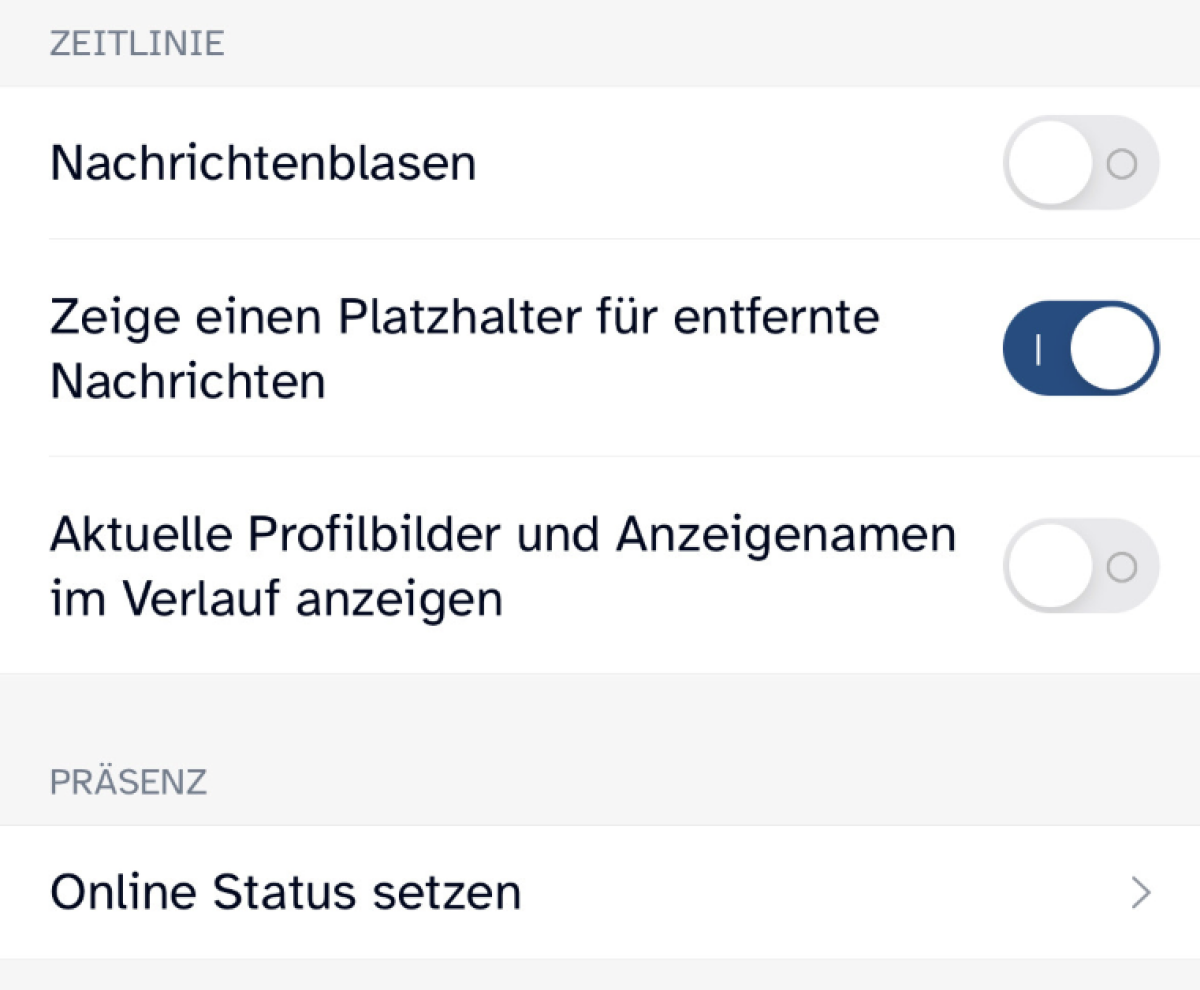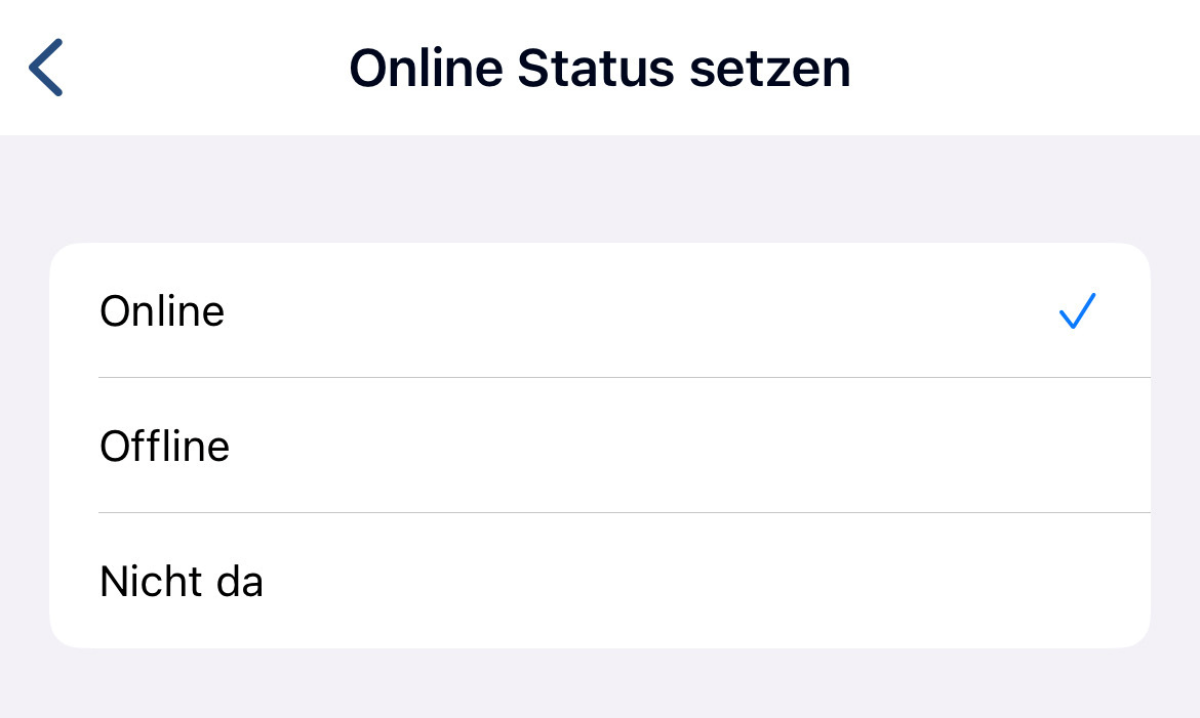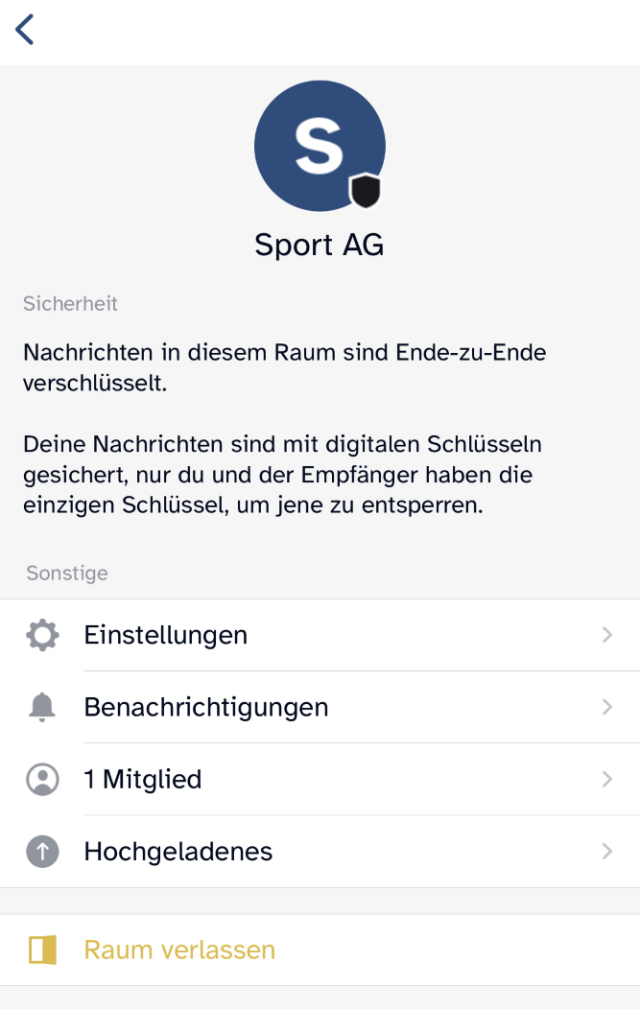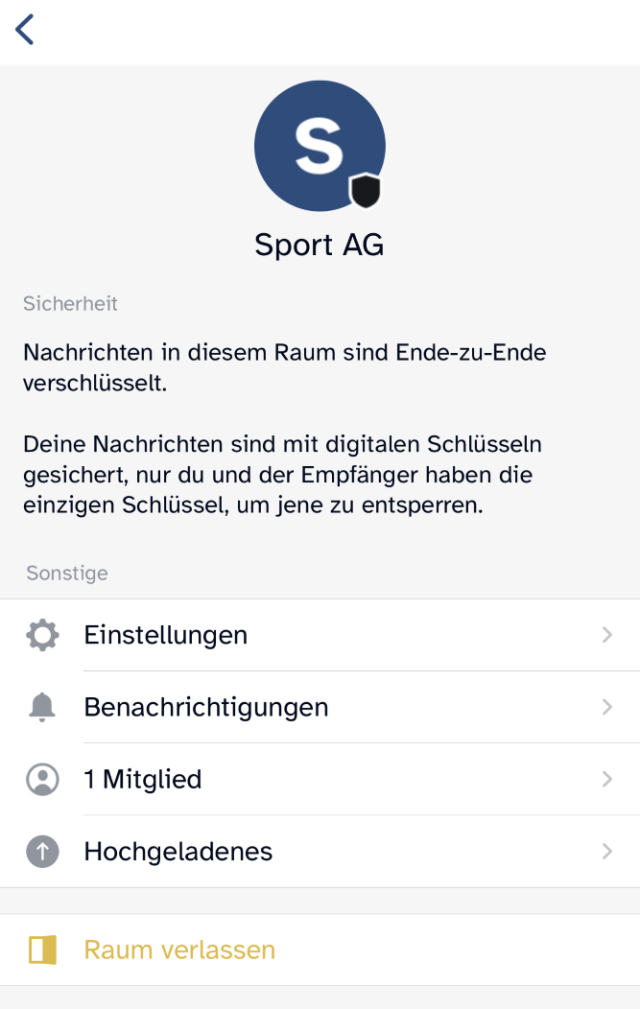Zeitlinie anpassen (iOS)
Sie möchten Ihre Zeitlinie individuell anpassen. In diesem Tutorial zeigen wir Ihnen, wie Sie dabei vorgehen.
Hier können Sie das Tutorial als Video starten, darunter befindet es sich in Textform.
Tippen Sie auf der Startseite des Messengers auf das Profil-Symbol in der linken oberen Ecke und anschließend auf Einstellungen.
Im Bereich Zeitlinie wählen Sie die Anzeige Ihres Nachrichtenverlaufs.
Das Nachrichtenlayout können Sie festlegen, indem Sie Nachrichtenblasen über den Schieberegler aktivieren. Standardmäßig sind diese deaktiviert. Diese Einstellung beeinflusst, wie Nachrichten von Ihnen und anderen in Ihrem Chatverlauf angezeigt werden.
Zeige einen Platzhalter für entfernte Nachrichten ist eine standardmäßig aktivierte Einstellung. Ein solcher Platzhalter ist beispielsweise der Hinweis Nachricht gelöscht. Wenn Sie diese Funktion deaktivieren, ist im Nachrichtenverlauf nicht mehr ersichtlich, dass eine Nachricht entfernt wurde. Diese wird nicht mehr angezeigt; also so, als hätte es sie nie gegeben.
Darüber hinaus können Sie Aktuelle Profilbilder und Anzeigenamen im Verlauf anzeigen auswählen und entscheiden somit, ob diese im Nachrichtenverlauf angezeigt werden oder nicht.
Hier können Sie das Tutorial als Video starten, darunter befindet es sich in Textform.
Unter dem Reiter Präsenz finden Sie den Punkt Online Status setzen, tippen Sie auf diesen, um einzustellen, ob die anderen Nutzenden Sie als Online, Offline oder als Nicht da sehen können. Wählen Sie dafür einen der drei Punkte durch antippen aus, anschließend wird Ihnen am ausgewählten Status ein Häkchen angezeigt.